Wilt u weten hoe u pagina's in meerdere PDF-bestanden kunt tellen?
Misschien maakt het deel uit van je facturatieproces, het bijhouden van het aantal pagina's dat je voor een klant hebt bewerkt. Of misschien moet je gewoon controleren hoeveel papier je nodig hebt om een stapel documenten af te drukken.
Of je nu op zoek bent naar een eenvoudige browsermethode of al vertrouwd bent met JavaScript in Acrobat DC, wij hebben de oplossing. Lees verder om te leren hoe je pagina's in verschillende PDF-documenten kunt tellen .
Methode 1. Hoe u pagina's in meerdere PDF's tegelijk kunt tellen met Adobe Acrobat DC
Als je een licentie voor Adobe Acrobat DC hebt, kun je JavaScript gebruiken om het aantal pagina's in je PDF's te tellen. Het is een beetje technisch, maar als je de onderstaande stappen volgt, komt het wel goed.
Maak je geen zorgen als je Acrobat DC niet hebt. Ga dan direct naar het volgende gedeelte voor een gratis, eenvoudige methode waarvoor Acrobat niet nodig is.
- Open Acrobat DC en ga naar Extra > Actiewizard.
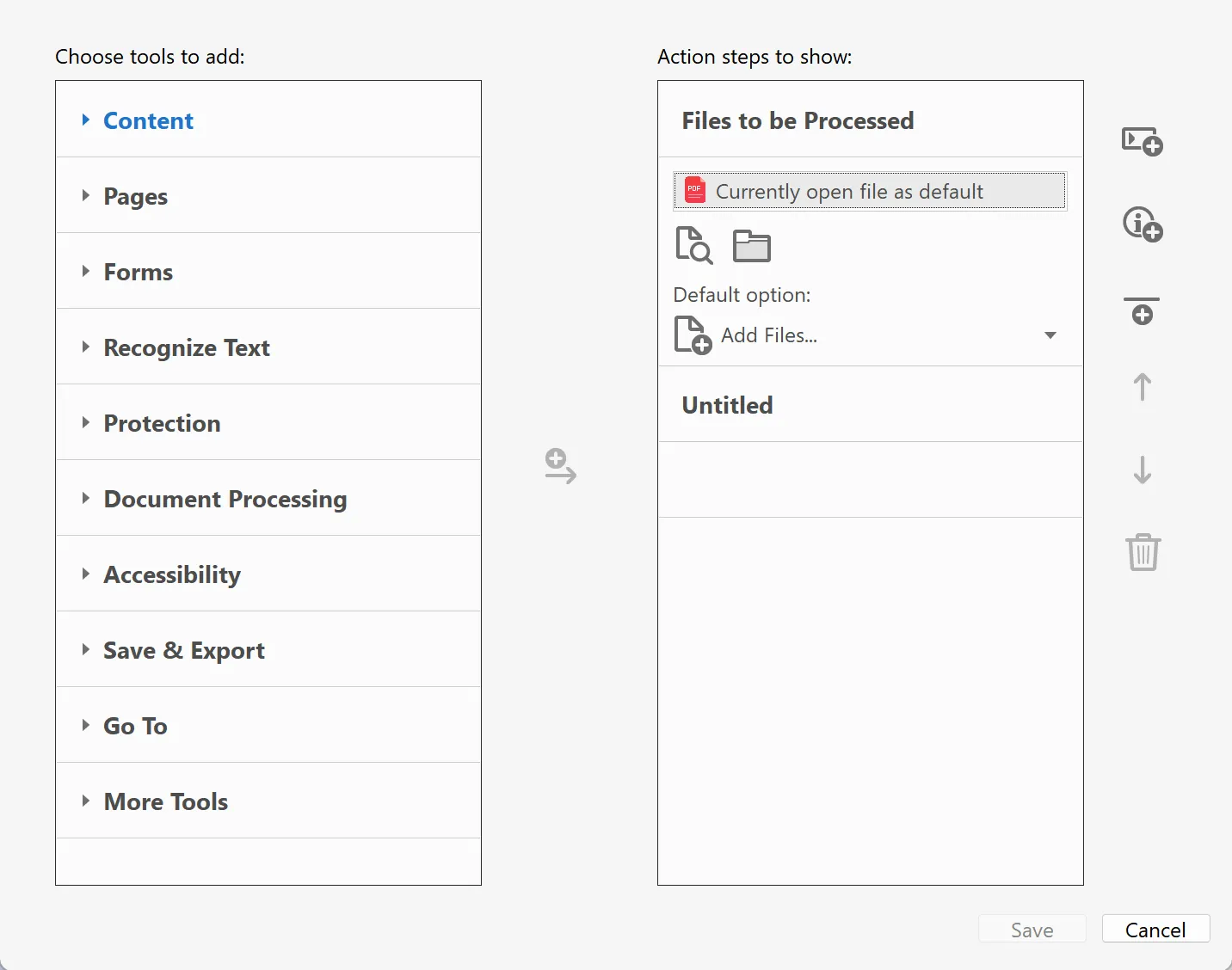
- Voer een actie uit met behulp van deze JavaScript-code:
if (global.pagesCounter==null) global.pagesCounter=0;
global.pagesCounter+=this.numPages; - Noem de actie 'Pagina's tellen' en sla deze op.
- Gebruik vervolgens de volgende code om een aangepaste opdracht te maken:
if (global.pagesCounter==null) app.alert("U moet eerst de actie \"Pagina's tellen\" uitvoeren.");
else {app.alert("Aantal getelde pagina's: " + global.pagesCounter,3); delete global.pagesCounter;} - Om pagina's in meerdere PDF's te tellen, hoeft u alleen maar de actie Pagina's tellen uit te voeren op de bestanden of mappen die u wilt tellen. Als u dit op een map uitvoert, worden alle submappen daarin automatisch meegeteld. Wees hierbij echter voorzichtig, want alle niet-PDF-bestanden in de map worden ook naar PDF's geconverteerd.
- Geef het aantal pagina's weer door op de aangepaste opdracht te klikken.
Methode 2. Een universele manier om pagina's in meerdere PDF-bestanden gratis te tellen (werkt voor Windows, Mac, iOS en Android-apparaten)
De hierboven beschreven methode is natuurlijk alleen nuttig als je Acrobat DC gebruikt. Het vereist ook een zekere mate van technische kennis die niet iedereen heeft. Als je niet vertrouwd bent met JavaScript, dan is deze eenvoudigere methode perfect voor jou.
UPDF voldoet aan al uw PDF-bewerkingsbehoeften en werkt bovendien als een bulk PDF-paginateller. Coderen of technische kennis is niet nodig. Download UPDF gratis en probeer het vandaag nog uit.
Windows • macOS • iOS • Android 100% veilig
Als u UPDF wilt gebruiken om de pagina's in meerdere PDF-bestanden te tellen, volgt u deze eenvoudige stappen:
- Kies "Batch" nadat u UPDF hebt geopend.
- Klik vervolgens op ‘Combineren’.
- Voeg de PDF's toe waarmee u werkt. U kunt dit doen door de bestanden naar UPDF te slepen of door ernaar te zoeken.
- Klik op 'Toepassen' om ze samen te voegen tot één bestand en kies vervolgens een map waarin u ze wilt opslaan.
- Open nu het samengevoegde bestand in UPDF en controleer het aantal pagina's bovenaan uw scherm.
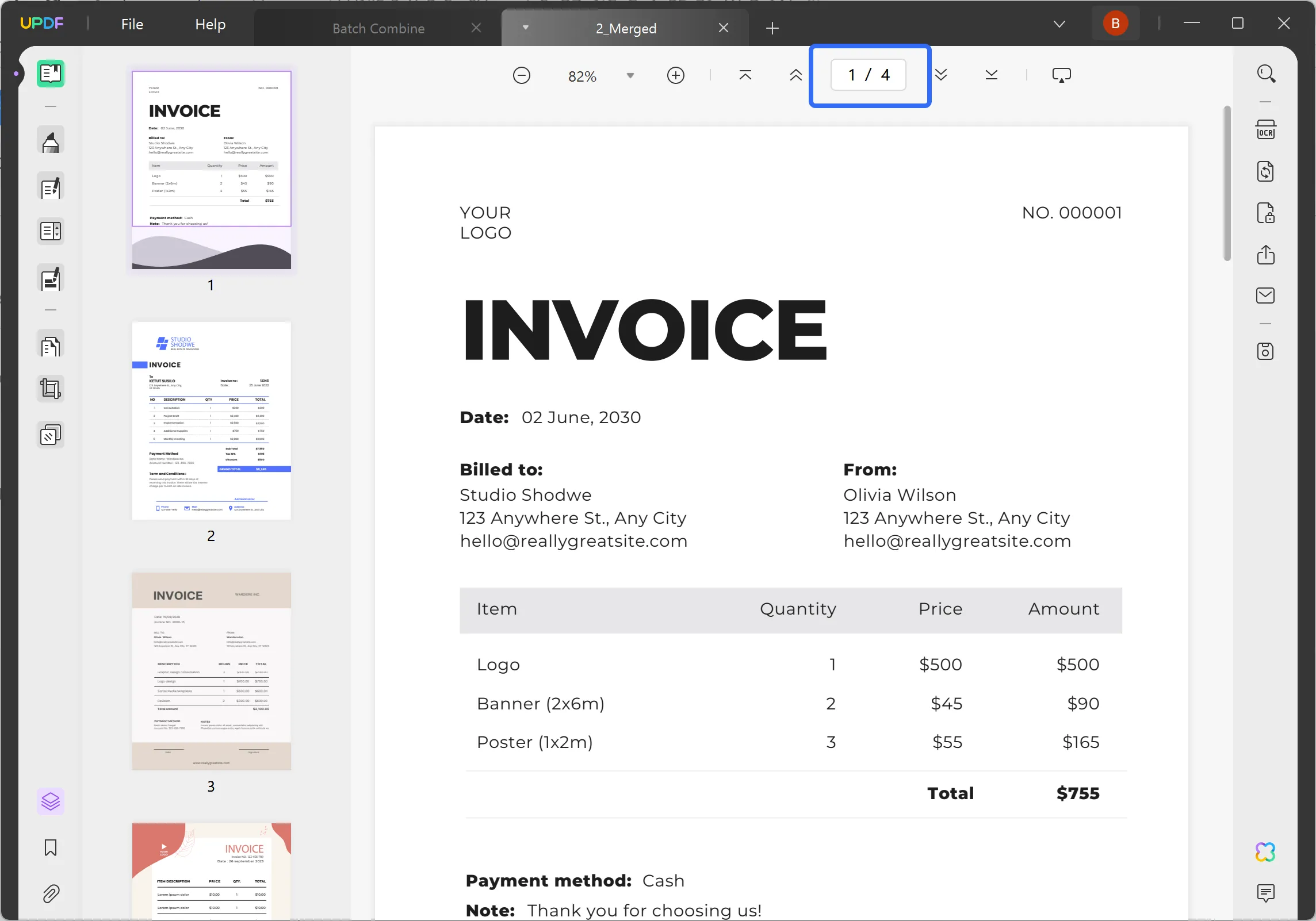
Bekijk de onderstaande video voor meer informatie over het batchgewijs verwerken van PDF's met UPDF:
UPDF kan veel meer dan alleen pagina's tellen in meerdere documenten. Het is een alles-in-één PDF-bewerkingstool die alle willekeurige hacks en oplossingen die u momenteel gebruikt, vervangt.
UPDF beschikt ook over een krachtige AI-assistent om je workflow sneller en eenvoudiger te maken. Het kan lange teksten samenvatten, zodat je ze sneller kunt lezen. Of vraag het om hulp bij het begrijpen van ingewikkelde grafieken, waarbij de gegevens in een formaat worden gezet dat je gemakkelijker kunt interpreteren.

Converteer bestanden met één druk op de knop en schakel eenvoudig van het ene formaat naar het andere. Als u bestanden van Excel of Word naar PDF wilt converteren, is dat een eenvoudig proces, en het is net zo gemakkelijk om bestanden van die formaten naar PDF te converteren.

Gebruik het voor het annoteren van PDF-bestanden. Voeg markeringen en plaknotities toe, net zoals u aantekeningen maakt op een papieren document. Of gebruik het om een handtekening in uw eigen handschrift aan elk bestand toe te voegen.

Met UPDF beschik je over een snelle en eenvoudige manier om je PDF's te bewerken en te ordenen. Voeg watermerken toe om je werk te beschermen, wijzig de paginavolgorde door te slepen en neer te zetten, of verander de achtergrondkleur.
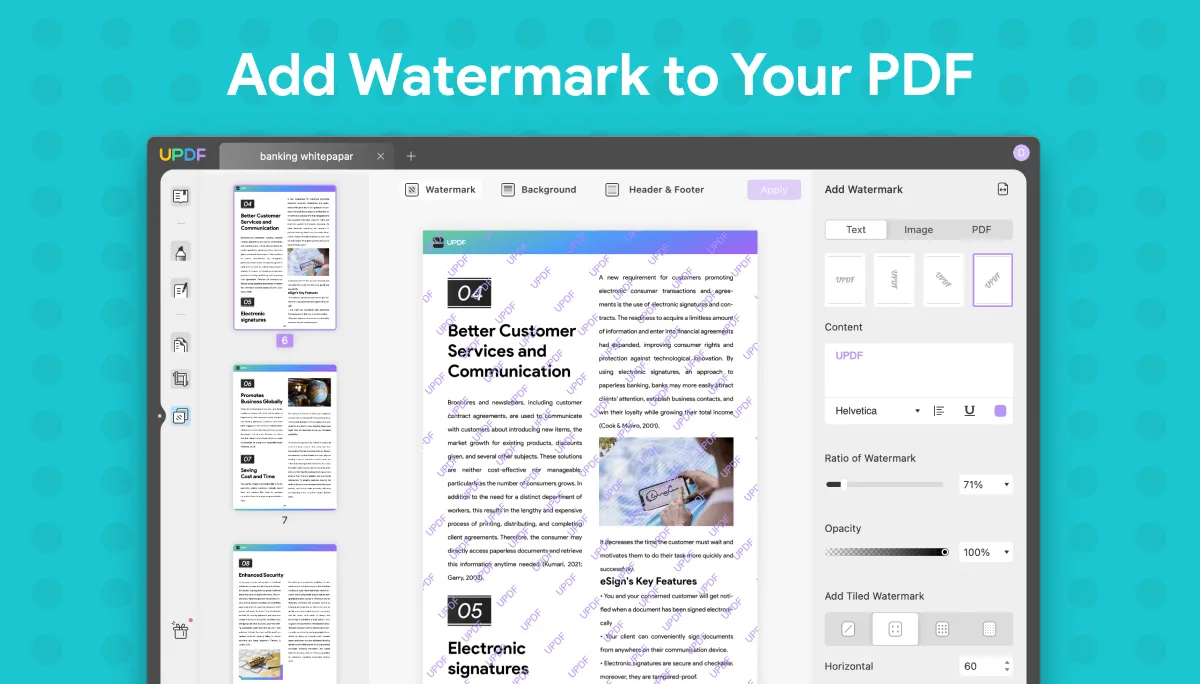
UPDF biedt een soepele leeservaring waarmee u uw gewenste pagina-indeling kunt instellen. U kunt bladwijzers toevoegen om u te helpen navigeren door lange documenten, of de donkere modus gebruiken om schermwerk minder belastend te maken voor uw ogen.
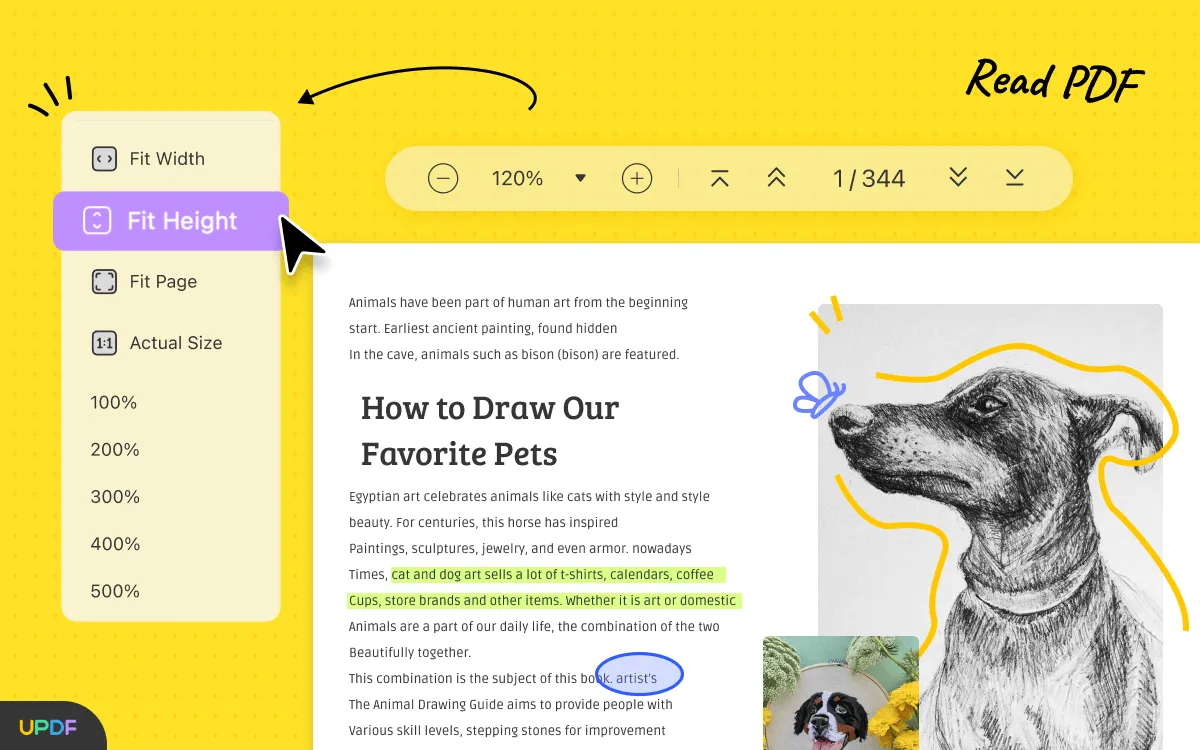
De OCR-functie herkent tekst in gescande afbeeldingen of foto's en zet deze om in een doorzoekbaar tekstformaat. De functie kan tekst in meer dan 38 talen detecteren en ondersteunt zelfs tweetalige documenten.

Wilt u zien hoe UPDF uw workflow kan verbeteren? Klik hier voor de gratis download en test het vandaag nog.
Windows • macOS • iOS • Android 100% veilig
Korting Let op
Methode 3. Een andere manier om pagina's in meerdere PDF-bestanden te tellen (tijdrovend)
Deze laatste optie laat zien hoe je pagina's in meerdere PDF-bestanden kunt tellen zonder extra tool. Het is een eenvoudige methode die werkt in alle grote browsers (Chrome, Firefox, Safari, Edge, enz.). Het is zeker trager dan de hierboven beschreven methoden. Het is ook lastig om te controleren of je geen document hebt gemist waardoor je paginatelling onnauwkeurig is.
Desondanks is het een effectieve oplossing voor het tellen van pagina's in meerdere documenten. Je hebt geen speciale software nodig, want het werkt in elke browser die je normaal gebruikt.
- Open elk PDF-bestand in een apart tabblad van uw webbrowser.
- Navigeer naar elk bestand en noteer het aantal pagina's.
- Tel het aantal pagina's in elk bestand.
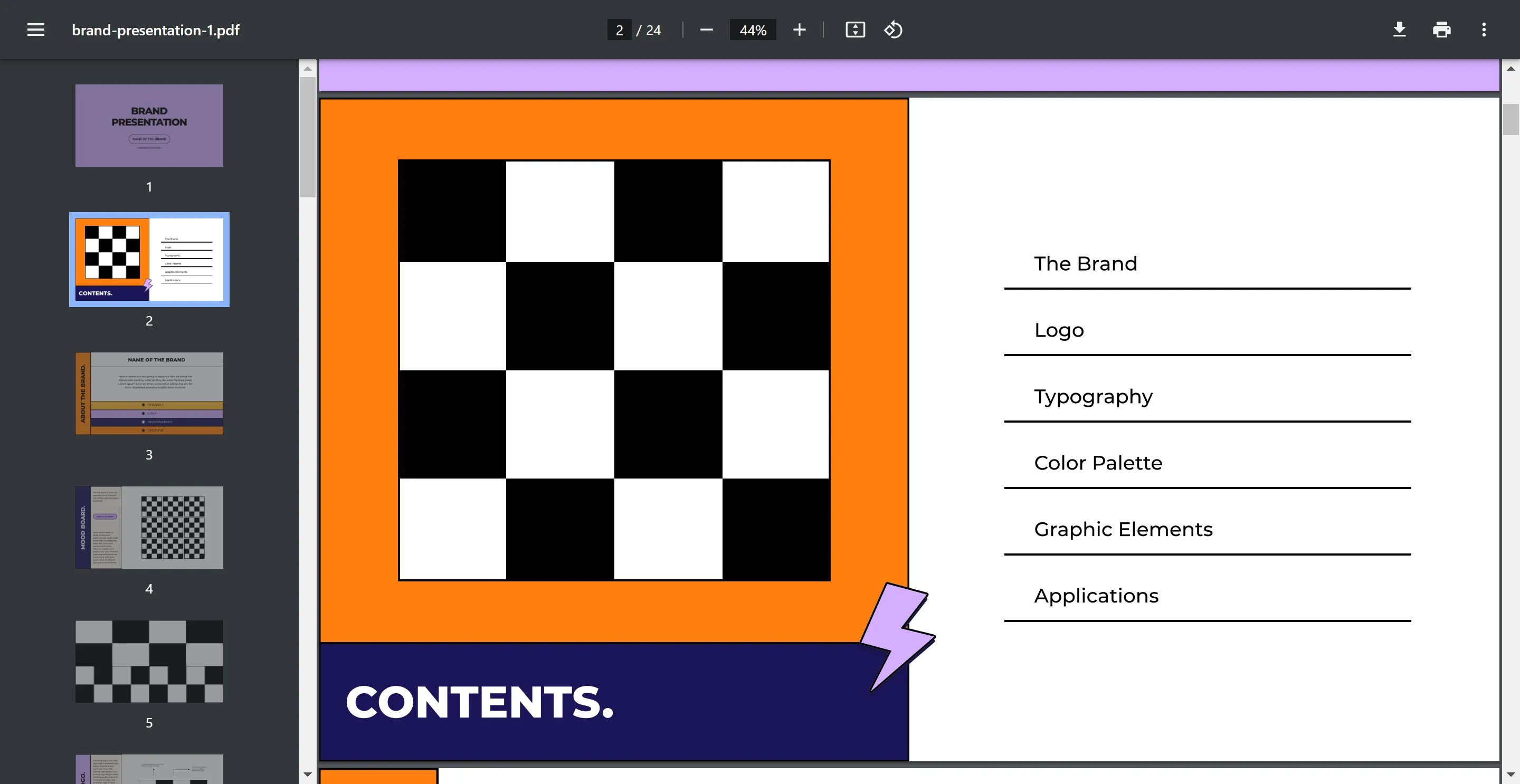
Een eenvoudige, lowtech manier om vandaag de dag één gecombineerde pagina voor meerdere PDF's te maken.
Veelgestelde vragen over het tellen van pagina's in meerdere PDF's
Welk programma telt het aantal pagina's in een PDF?
UPDF biedt een eenvoudige manier om de pagina's in een PDF te tellen. Zodra u het bestand opent, wordt het aantal pagina's duidelijk bovenaan de pagina weergegeven. Bij het openen van UPDF wordt het aantal pagina's ook weergegeven in de lijst 'Recent', zodat u uw meest recent gebruikte documenten niet hoeft te openen om dit te controleren. Als u pagina's in meerdere PDF's moet tellen, kunt u dat snel doen door ze samen te voegen tot één document en het gecombineerde aantal pagina's te controleren.
Hoe kan ik zien hoeveel pagina's een PDF heeft zonder deze te openen?
De eerste methode in dit artikel laat zien hoe u de pagina's in een PDF kunt tellen zonder deze te openen. Kort gezegd gebruikt u de Actiewizard om een actie te maken met een aangepaste opdracht met behulp van de twee hierboven beschreven JavaScript-fragmenten. Vervolgens voert u de actie eenvoudig uit op de bestanden of mappen die u wilt tellen.
Hoe telt u pagina's in meerdere Word-documenten?
U kunt dit doen via Windows Verkenner. Voeg alle Word-documenten die u wilt inchecken toe aan één map om het proces te vereenvoudigen.
- Open de map en klik op "Beeld" in het lintmenu.
- Klik vervolgens op "Details" in het menu dat verschijnt.
- Klik met de rechtermuisknop op "Naam" in de koptekstbalk en selecteer vervolgens "Meer".
- Scroll door de alfabetische lijst, vink de optie "Pagina's" aan en klik op "OK".
- U ziet een nieuwe kolom aan de rechterkant met het aantal pagina's van elk document.
- Tel deze getallen vervolgens eenvoudig op om het totale aantal pagina's te krijgen.
Conclusie
Dus nu weet je hoe je pagina's in meerdere PDF-bestanden kunt tellen. Je hebt drie opties voor het tellen van pagina's in bulk via PDF, variërend van de meer technische Acrobat-methode tot de eenvoudige maar trage browsermethode.
Voor een tool die snel en eenvoudig pagina's in meerdere PDF's telt, is er geen betere dan UPDF. Dankzij de eenvoudige samenvoegfunctie kunt u het aantal pagina's zien zonder dat u het zelf hoeft op te tellen en zonder dat u met code hoeft te rommelen.
Ontdek zelf hoe eenvoudig het is. Begin vandaag nog met het downloaden van UPDF.
Windows • macOS • iOS • Android 100% veilig
 UPDF
UPDF
 UPDF voor Windows
UPDF voor Windows UPDF voor Mac
UPDF voor Mac UPDF voor iPhone/iPad
UPDF voor iPhone/iPad UPDF voor Android
UPDF voor Android UPDF AI Online
UPDF AI Online UPDF Sign
UPDF Sign PDF bewerken
PDF bewerken PDF annoteren
PDF annoteren PDF maken
PDF maken PDF-formulier
PDF-formulier Links bewerken
Links bewerken PDF converteren
PDF converteren OCR
OCR PDF naar Word
PDF naar Word PDF naar afbeelding
PDF naar afbeelding PDF naar Excel
PDF naar Excel PDF organiseren
PDF organiseren PDF samenvoegen
PDF samenvoegen PDF splitsen
PDF splitsen PDF bijsnijden
PDF bijsnijden PDF roteren
PDF roteren PDF beveiligen
PDF beveiligen PDF ondertekenen
PDF ondertekenen PDF bewerken
PDF bewerken PDF opschonen
PDF opschonen Beveiliging verwijderen
Beveiliging verwijderen Lees PDF
Lees PDF UPDF Cloud
UPDF Cloud PDF comprimeren
PDF comprimeren PDF afdrukken
PDF afdrukken Batch Process
Batch Process Over UPDF AI
Over UPDF AI UPDF AI-oplossingen
UPDF AI-oplossingen AI Gebruikersgids
AI Gebruikersgids FAQ over UPDF AI
FAQ over UPDF AI PDF samenvatten
PDF samenvatten PDF vertalen
PDF vertalen Chatten met PDF
Chatten met PDF Chatten met afbeelding
Chatten met afbeelding PDF naar Mindmap
PDF naar Mindmap Chatten met AI
Chatten met AI PDF uitleggen
PDF uitleggen Wetenschappelijk onderzoek
Wetenschappelijk onderzoek Papier zoeken
Papier zoeken AI-proeflezer
AI-proeflezer AI-schrijver
AI-schrijver AI-huiswerkhulp
AI-huiswerkhulp AI-quizgenerator
AI-quizgenerator AI-wiskundige oplosser
AI-wiskundige oplosser PDF naar Word
PDF naar Word PDF naar Excel
PDF naar Excel PDF naar PowerPoint
PDF naar PowerPoint Gebruikershandleiding
Gebruikershandleiding UPDF-trucs
UPDF-trucs Veelgestelde Vragen
Veelgestelde Vragen UPDF Beoordelingen
UPDF Beoordelingen Downloadcentrum
Downloadcentrum Blog
Blog Nieuwsruimte
Nieuwsruimte Technische Specificaties
Technische Specificaties Updates
Updates UPDF versus Adobe Acrobat
UPDF versus Adobe Acrobat UPDF versus Foxit
UPDF versus Foxit UPDF versus PDF Expert
UPDF versus PDF Expert







 Nls Jansen
Nls Jansen 

